Diese Seite gilt für Apigee und Apigee Hybrid.
Apigee Edge-Dokumentation aufrufen
![]()
Richten Sie die Navigation ein, um die Seiten zu verknüpfen, die Sie mit Ihrem Portal entwickelt haben, wie in den folgenden Abschnitten beschrieben.
Seite "Menüs" entdecken
Die Navigationsmenüs in Ihrem Portal können Sie über den Navigationsmenü-Editor auf der Seite „Menüs“ einrichten und veröffentlichen.
So greifen Sie auf die Seite „Menüs“ zu:
Cloud Console-UI
- Rufen Sie in der Apigee in Cloud Console die Seite Distribution > Portals auf.
Zu Portalen - Klicken Sie auf Ihr Portal.
Klicken Sie auf Menüs.
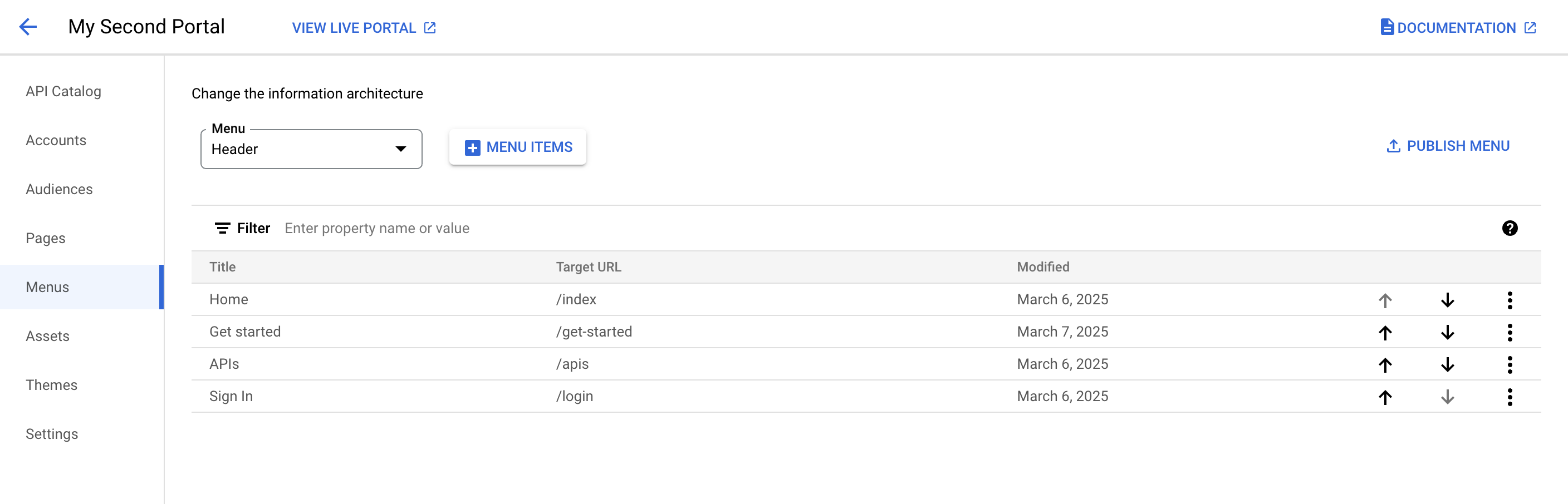
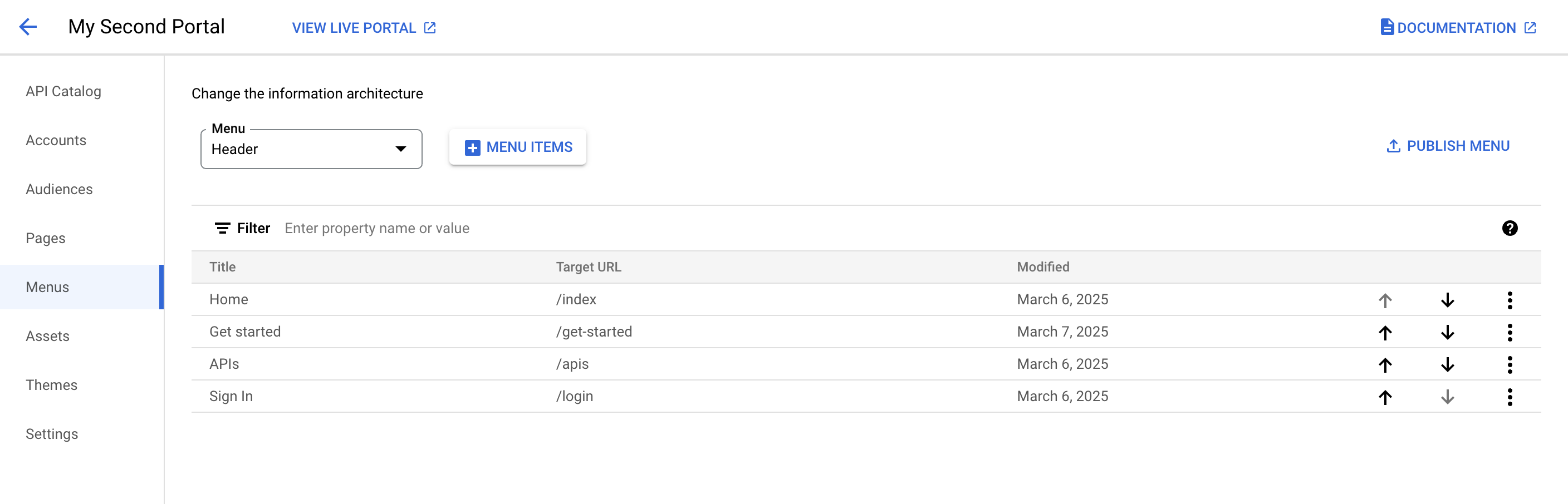
Klassische UI
- Wählen Sie Veröffentlichen > Portale in der seitlichen Navigationsleiste aus, wählen Sie Ihr Portal und klicken Sie auf der Landingpage auf Menüs.
Wählen Sie beim Bearbeiten eines Portals im Drop-down-Menü der oberen Navigationsleiste die Option Menüs aus.
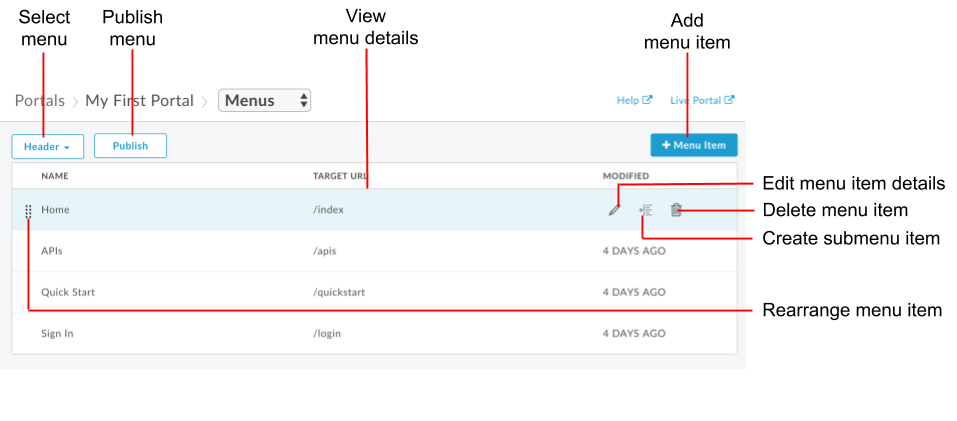
Mit dem Navigationsmenü-Editor können Sie:
- Wählen Sie das Menü aus, das Sie bearbeiten möchten (Kopf- oder Fußzeile), und sehen Sie sich die Details der Menüoption an.
- Einem Navigationsmenü Elemente hinzufügen
- Untermenüs erstellen
- Menüelemente bearbeiten oder löschen
- Menüelemente umordnen
- Menü veröffentlichen
Über die Standard-Navigationsmenüs
Es gibt standardmäßig zwei Navigationsmenüs: Die Kopfzeile und die Fußzeile. Standard-Navigationsmenüs werden gemäß folgender Abbildung dargestellt und mit einem Satz bereitgestellter Startseiten verbunden.
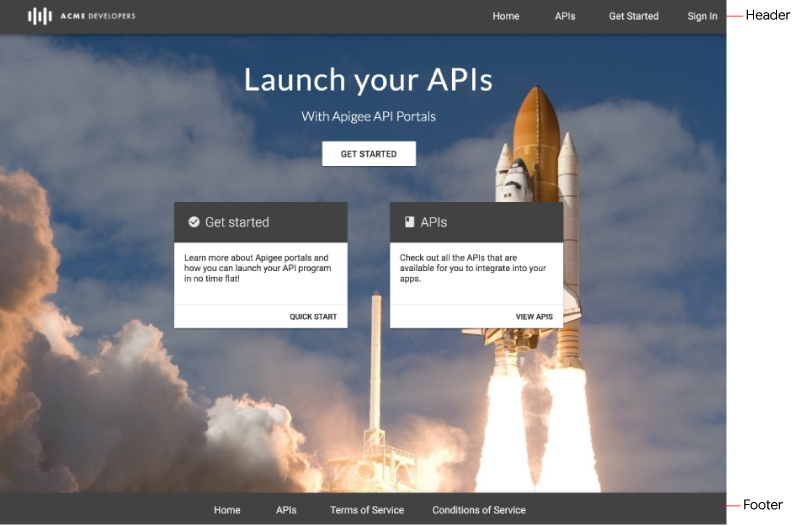
Elemente einem Navigationsmenü hinzufügen
So fügen Sie einem Navigationsmenü ein Element hinzu:
- Rufen Sie die Seite "Menüs" auf.
- Wählen Sie aus der Drop-down-Liste das Menü aus, das Sie bearbeiten möchten („Kopfzeile“ oder „Fußzeile“).
- Klicken Sie auf + Menüelement.
Geben Sie im Navigationsmenü folgende Informationen ein:
Feld Beschreibung Erforderlich? Name Name des Menüelements, wie er im Portal angezeigt wird. Dieser Wert kann sich vom tatsächlichen Namen der Seite unterscheiden. Ja Seitenpfad oder URL Geben Sie einen absolute URL zu einer externen Seite oder einen absolute oder relativen URL zu einer Seite in Ihrem Portal ein, oder klicken Sie auf das Textfeld und wählen Sie eine Seite in Ihrem Portal aus der Drop-down-Liste aus. Ja Klicken Sie auf Erstellen.
Klicken Sie auf Veröffentlichen, um Ihre Änderungen im Live-Portal zu veröffentlichen.
Menüelemente neuordnen
So ordnen Sie Elemente in einem Navigationsmenü neu an:
- Rufen Sie die Seite "Menüs" auf.
- Wählen Sie das zu bearbeitende Menü aus der Drop-down-Liste aus.
Verschieben Sie den Menüpunkt.
Cloud Console-UI
Klicken Sie in einer Zeile auf den Aufwärtspfeil, um das Element nach oben zu verschieben. Alternativ können Sie in einer Zeile auf den Abwärtspfeil klicken, um das Element nach unten zu verschieben.
Klassische UI
- Bewegen Sie den Mauszeiger auf das Menüelement, das Sie verschieben möchten, um Aktionen einzublenden.
- Klicken Sie links neben dem Namen des Menüelements auf
 und halten Sie die Maustaste gedrückt.
und halten Sie die Maustaste gedrückt. - Ziehen Sie den Menüpunkt an die gewünschte Position in der Liste der Menüelemente und lassen Sie die Maustaste los.
Klicken Sie auf Veröffentlichen, um Ihre Änderungen im Live-Portal zu veröffentlichen.
Untermenü erstellen
Wenn Sie das übergeordnete Element überlagern, wird ein Untermenü als Drop-down-Menü angezeigt.
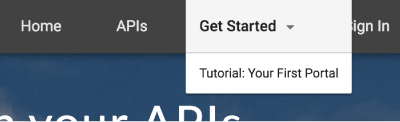
So erstellen Sie ein Untermenü:
- Rufen Sie die Seite "Menüs" auf.
- Wählen Sie das zu bearbeitende Menü aus der Drop-down-Liste aus.
- Fügen Sie eine Menüoption hinzu, die als übergeordnetes Menü dienen soll.
- Fügen Sie zusätzliche Menüpunkte hinzu, die als Untermenüs dienen sollen.
- Ändern Sie die Reihenfolge der Untermenüelemente so, dass sie im übergeordneten Menü in der gewünschten Reihenfolge angezeigt werden.
Menüpunkt in ein Untermenü umwandeln
Cloud Console-UI
Klicken Sie auf Mehr, In Untermenüpunkt umwandeln.
So verschieben Sie ein Untermenü wieder in die oberste Menühierarchie:
Klicken Sie auf Mehr, In Menüpunkt auf oberster Ebene umwandeln.
Klassische UI
Bewegen Sie den Mauszeiger über den Menüpunkt, den Sie als Untermenü hinzufügen möchten, und klicken Sie auf
 , um die Untermenüelemente eine Ebene unter dem übergeordneten Menü einzurücken.
, um die Untermenüelemente eine Ebene unter dem übergeordneten Menü einzurücken.Um ein Untermenü wieder in die oberste Menühierarchie zu verschieben, klicken Sie auf
 .
.Die folgende Abbildung zeigt, wie ein Untermenüelement in der Menüliste angezeigt wird:
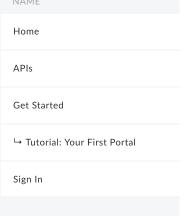
Klicken Sie auf Veröffentlichen, um Ihre Änderungen im Live-Portal zu veröffentlichen.
Elemente im Navigationsmenü bearbeiten
So bearbeiten Sie ein Element im Navigationsmenü:
- Rufen Sie die Seite "Menüs" auf.
- Wählen Sie das zu bearbeitende Menü aus der Drop-down-Liste aus.
Öffnen Sie den Editor.
Cloud Console-UI
Klicken Sie für das Element, das Sie bearbeiten möchten, auf das Dreipunkt-Menü Mehr Bearbeiten.
Klassische UI
Bewegen Sie den Mauszeiger auf das zu bearbeitende Menüelement und klicken Sie auf
 .
.Bearbeiten Sie die Details des Menüpunkts.
Klicken Sie auf Speichern.
Klicken Sie auf Veröffentlichen, um Ihre Änderungen im Live-Portal zu veröffentlichen.
Navigationsmenü veröffentlichen
So veröffentlichen Sie ein Navigationsmenü:
- Rufen Sie die Seite "Menüs" auf.
- Wählen Sie aus der Drop-down-Liste das Menü aus, das Sie veröffentlichen möchten.
- Klicken Sie auf Veröffentlichen, um das Navigationsmenü zu veröffentlichen.
Element aus einem Navigationsmenü löschen
So löschen Sie Elemente aus einem Navigationsmenü:
- Rufen Sie die Seite "Menüs" auf.
- Wählen Sie das zu bearbeitende Menü aus der Drop-down-Liste aus.
Löschen Sie den Menüpunkt.
Cloud Console-UI
Klicken Sie für das Element, das Sie löschen möchten, auf Mehr Löschen.
Klassische UI
- Bewegen Sie den Mauszeiger über den Menüpunkt in der Liste, um das Aktionsmenü aufzurufen.
- Klicken Sie auf
 .
.
Klicken Sie auf Delete, um den Löschvorgang zu bestätigen.
Klicken Sie auf Veröffentlichen, um Ihre Änderungen im Live-Portal zu veröffentlichen.
Menüpunkte und Navigationsleiste anpassen
Passen Sie Schriftgröße und Stil der Menüelemente und anderer Aspekte der Navigationsleiste an, wie unter Navigationsleiste anpassen beschrieben.

